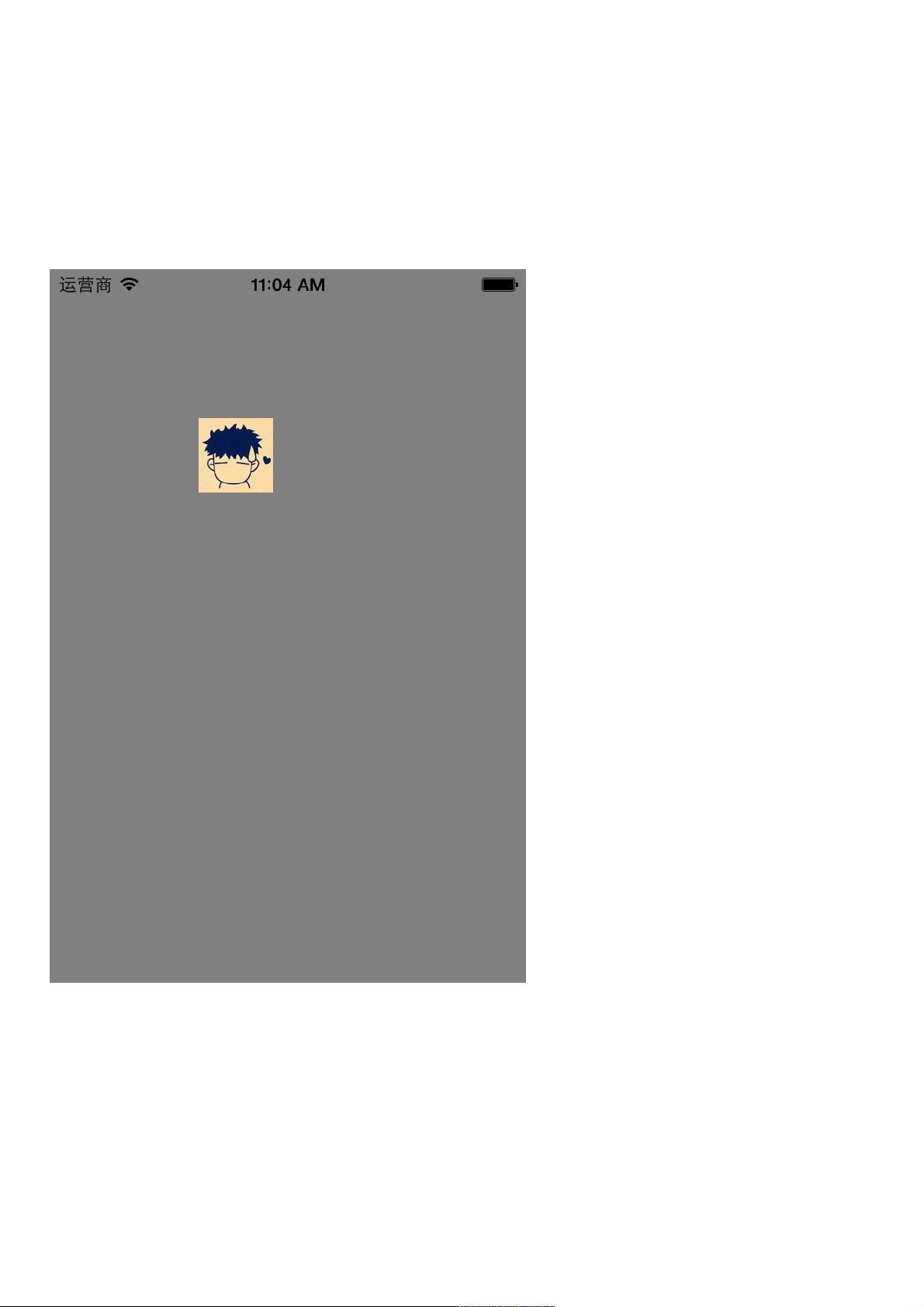iOS Quartz2D:实现图片裁剪与视图定制显示
138 浏览量
更新于2024-08-29
收藏 302KB PDF 举报
在iOS开发中,利用Quartz2D框架可以方便地实现图片的剪切功能,这对于美化用户界面或者定制特殊效果非常有用。本文将详细介绍如何通过Quartz2D在自定义视图中进行图片的精确剪裁,包括圆形和三角形两种形状。
首先,我们要理解的是Quartz2D是Apple提供的用于2D图形渲染的API,它允许开发者在iOS应用中绘制复杂图形并处理图像。在自定义视图的`drawRect:`方法中,我们可以操作图形上下文来实现图片的绘制和剪切。
1. 图片显示在自定义视图中的基础步骤
- 在`drawRect:`方法中,创建一个`UIImage`对象,如`UIImage *image2 = [UIImage imageNamed:@"me"];`
- 使用`[image2 drawAtPoint:CGPointMake(100, 100)];`将图片绘制到指定位置,这里是坐标(100, 100),可以根据需求调整。
2. 实现圆形图片剪切
- 获取当前图形上下文`CGContextRef ctx = UIGraphicsGetCurrentContext();`
- 使用`CGContextAddEllipseInRect`方法绘制一个圆,比如`CGContextAddEllipseInRect(ctx, CGRectMake(100, 100, 50, 50));`,圆心为(100, 100),半径为50像素。
- 设置剪辑路径,通过`CGContextClip(ctx);`确保后续绘制的内容仅限于圆内。
- 再次绘制图片,`[image2 drawAtPoint:CGPointMake(100, 100)];`,此时只有圆内的部分会被显示。
3. 三角形图片剪切
- 相比圆形,三角形剪切需要手动绘制几何形状。首先取消上一步的圆的剪辑,然后绘制一个三角形,例如:
- `CGContextMoveToPoint(ctx, 100, 100);`设置三角形的第一个顶点
- `CGContextAddLineToPoint(ctx, 60, 150);`添加第二个顶点
- `CGContextAddLineToPoint(ctx, 140, 150);`添加第三个顶点
- `CGContextClosePath(ctx);`闭合路径
- 同样在绘制图片前调用`CGContextClip(ctx);`来限制显示区域。
通过以上步骤,开发者可以根据需要定制各种形状的图片剪切效果,为iOS应用增添更多视觉吸引力。需要注意的是,这些操作都是基于图形上下文,因此对图形学基础知识有一定要求,但实践起来并不复杂,只需熟练掌握Quartz2D的绘图和路径管理即可。
128 浏览量
151 浏览量
114 浏览量
105 浏览量
2019-07-11 上传
104 浏览量
169 浏览量
2019-07-11 上传
weixin_38676216
- 粉丝: 4
最新资源
- 掌握sed:文本流编辑器的使用精髓
- VC++中多线程技术在串口通信的应用与优化
- 奥莱利新书:Advanced Rails - 高级Rails指南
- Spring框架开发者指南
- 网络知识综述:局域网、广域网与城域网解析
- 构建高效协会学会网站:全面解决方案
- JSP环境配置详解及常用工具集成教程
- SSH框架整合详解:Struts2+Spring2+Hibernate3
- Java 2高级编程进阶宝典:轻松掌握关键技术
- Windows批处理入门教程:简单易懂
- 系统分析师教程:企业信息系统建设关键要素与技术详解
- Win95 API串行通信查询法:多线程与VB应用
- Access数据库表重命名与SQL操作详解
- WEKA探索者指南:中文版
- Spring框架开发者指南
- 数据结构解析与应用